После выполнения шагов из данной инструкции вы будете иметь возможность:
- Использовать систему. Для успешного подключения к конференциям с планшета необходимо, чтобы на Vision была запушена страница https://dion.vc/rooms.
- Подключиться к конференции с помощью Панели Управления.
- Управлять микрофоном и камерой внутри конференции с помощью Панели Управления.
- Забронировать переговорную комнату, используя Панель Бронирования.
¶ Компоненты системы
| Обязательные компоненты | ||||
| Название компонента | Тип устройства | ПО DION | Расположение | Назначение |
| Главный экран (Vision) |
Компьютер с подключенной периферией (экран, камера, микрофон, звук) |
Web-браузер | В переговорной комнате |
Техническое оснащение переговорной комнаты:
Подключается в конференции DION от имени переговорной комнаты, передает медиаданные на сервера DION. Необходим для каждой переговорной комнаты. |
| Панель управления (Controller) | Планшет | controller-release-{версия контроллера}.apk в режиме киоска | На столе в переговорной комнате |
Пульт управления переговорной комнатой. Позволяет начать или завершить встречу, управлять аудио и видео, просматривать список участников встречи, приглашать коллег на встречу, управлять громкостью динамиков. Необходим для каждой переговорной комнаты. |
| Опциональные компоненты | ||||
| Название компонента | Тип устройства | ПО DION | Расположение | Назначение |
| Панель бронирования Scheduler (TSA) | Планшет | TSA-release-{yyyy-mm-dd}.apk в режиме киоска | При входе в переговорную комнату |
Отображает занятость переговорной комнаты и данные о встречах (организатор, время, место проведения и пр.). Позволяет быстро забронировать переговорную комнату если она свободна. Устанавливается при необходимости. |
¶ Характеристики
Изучите требования в таблице и необходимый набор устройств для каждой переговорной комнаты.
| Обязательные компоненты | ||||||
| Название | Тип устройства | Операционная система | CPU* | RAM* | Дисковое пространство* | Дополнительно |
| Главный экран (Vision) |
Компьютер с подключенной периферией (экран, микрофон, звук, камера) |
Windows 10 |
2 CPU | 4 ГБ | 25 ГБ | ПК, ноутбук, мини-ПК |
| Панель управления (Controller) | Планшет | Android 11 и выше | - | 4 ГБ | 64 ГБ |
Разрешение экрана: 2000x1200 px Диагональ экрана: 10" |
| Опциональные компоненты | ||||||
| Название | Тип устройства | Операционная система | CPU* | RAM* | Дисковое пространство* | Дополнительно |
| Панель бронирования Scheduler (TSA) | Планшет | Android 11 и выше | - | 4 ГБ | 64 ГБ |
Разрешение экрана: 2000x1200 px Диагональ экрана: 10" |
* в таблице указаны минимальные требования. Система поддерживает работу на устройствах с характеристиками, превышающими указанные.
¶ Подготовка оборудования
Руководство по инсталляции DION Rooms Vision на операционной системе Astra Linux можете найти по ссылке.
Обеспечьте необходимые для работы системы сетевые доступы.
Список доступов см. в разделе DION Rooms.
ВНИМАНИЕ: на устройстве НЕ должен быть установлен Dion Desktop.
¶ Схема взаимодействий
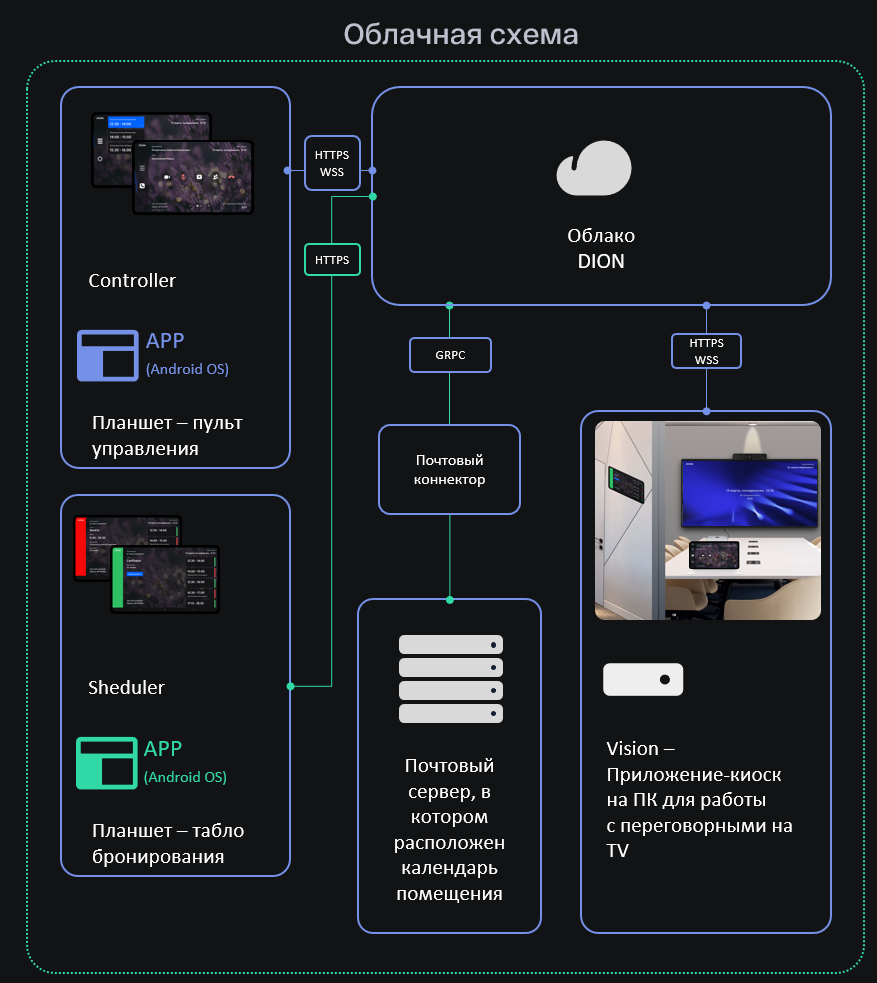
¶ Подготовка учетных записей
¶ Учетные записи в Почтовом сервере (on-prem)
Ссылка на руководство по установке и настройке DION Rooms server
Для работы DION.ROOMS необходимо иметь:
- Техническую Учетную Запись (далее - ТУЗ) в Почтовом сервере для взаимодействия серверной части DION.ROOMS с почтовым сервером
- Для каждой переговорной комнаты должна быть заведена своя учетная запись помещения (см описание для MS Exchange: https://learn.microsoft.com/ru-ru/exchange/manage-room-mailboxes-exchange-2013-help)
- Права для ТУЗ на чтение и создание записей календаря в учетных записях переговорных комнат, необходимо выдать роль Reviewer, для корректной работы панели бронирования Scheduler (TSA) требуются права Editor
- Также поддерживается учетная запись пользователя с правами имперсонализации.
- Олицетворение/имперсонализация
- Включение Олицетворения производится в .env файле переключением true/false
- Пример: EXCHANGE_USE_IMPERSONATION_ACCESS=true
- Для настройки олицетворения, необходимо:
1. Создать группу безопасности в AD
2. Создать Scope в который будет входить данная группаNew-ManagementScope -Name "ScopeEWS" -RecipientRestrictionFilter {MemberofGroup -eq "CN=GroupEWS,CN=Users,DC=demo,DC=local"}
3. Выдать права для сервисной УЗ на данныйNew-ManagementRoleAssignment -Name "EWSrole" -Role:ApplicationImpersonation User "DEMO\ews_con_user" -CustomRecipientWriteScope "ScopeEWS"
4. В конфигурационном фале EWS указать учетные данные пользователя ews_con_user. Данная ТУЗ сможет иметь права на чтение календарей пользователей в группе GroupEWS
¶ Учетные записи DION(On-prem, Cloud)
- Зарегистрируйте учётную запись DION для доступа к DION API. Для этого можно использовать почтовую ТУЗ для взаимодействия серверной части с почтовым сервером
- Зарегистрируйте в DION все учетные записи помещений, созданные в Exchange для ваших переговорных комнат. Обязательно пройдите регистрацию до конца и примите Пользовательское соглашение для каждого созданного аккаунта.
- Обязательно присвойте всем учётным записям помещений роль "Переговорная Комната" в панели администратора. Для этого перейдите в раздел “Пользователи”, найдите нужную учётную запись и выберете для неё роль "Переговорная Комната" как показано на изображении ниже.
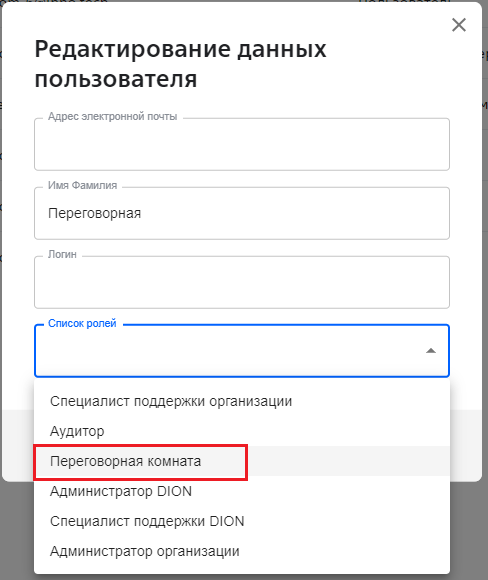
¶ Настройка для Cloud календаря
¶ Особенности работы
Для работы системы необходима интеграция с корпоративным календарем. После настройки интеграции обеспечивается полная связь между календарем пользователя в Exchange и календарем DION.
Для Exchange поддерживается NTLM-аутентификация.
Поддерживаемые версии почтового сервера:
| Решение | Версия |
| Microsoft Exchange | Exchange2010_SP2 и выше |
¶ Схема решения
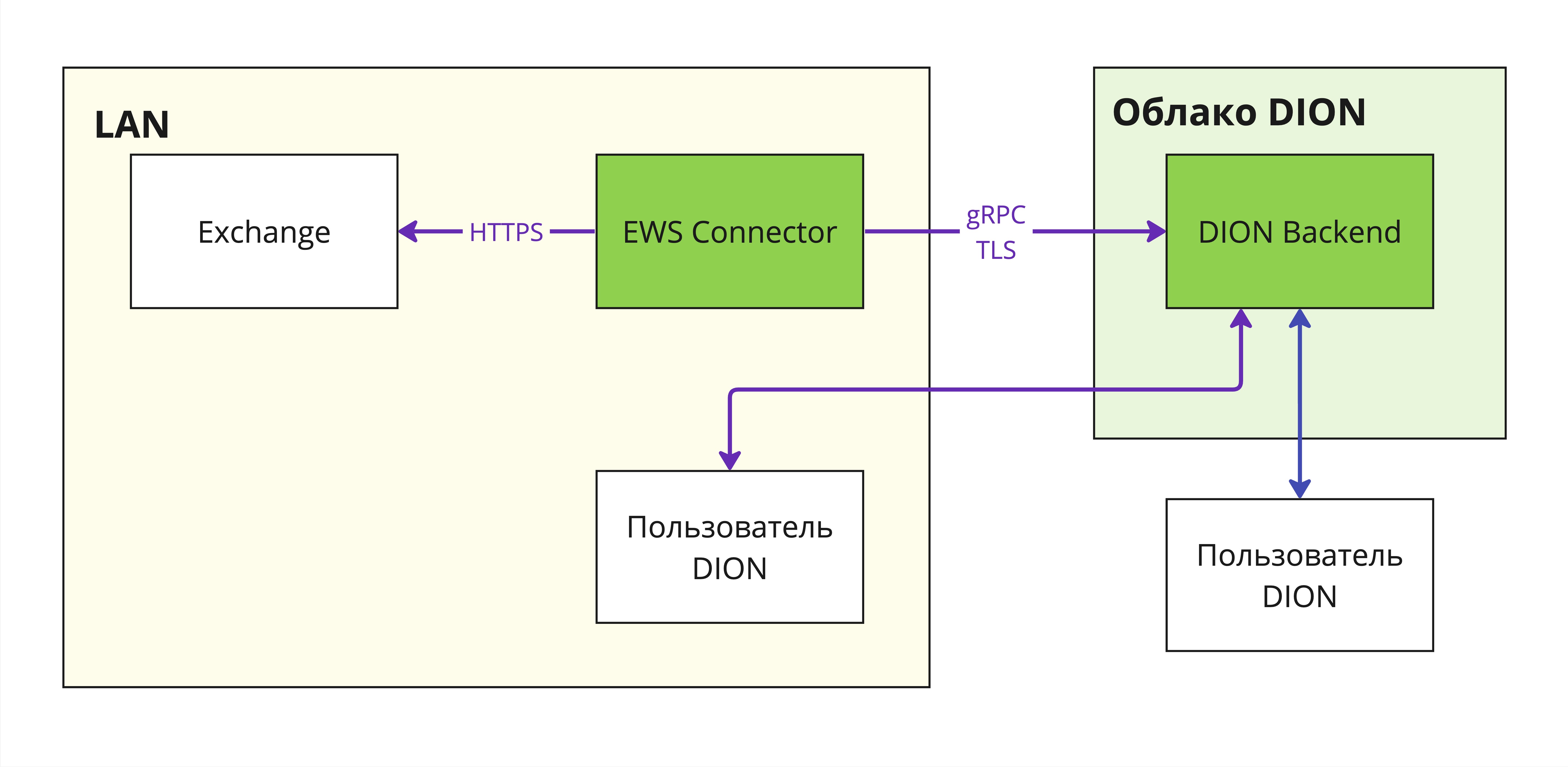
DION EWS Connector необходимо установить на площадке, где имеется доступ к Exchange-серверу. Это связующий компонент между сервером календаря Exchange и облаком DION. Облако DION никогда не инициирует обращения к EWS Connector; все сетевые подключения в облако являются исходящими от EWS Connector.
¶ Требования к ресурсам
| Компонент | vCPU (шт.) | ОЗУ (ГБ) | Диск SSD (ГБ) | ОС |
|---|---|---|---|---|
| DION EWS Connector | 4 | 8 | 40 | Linux |
¶ Масштабирование
Один экземпляр DION EWS Connector поддерживает 1500-2000 календарей пользователей:
- До 2000 пользователей — необходимо установить один DION EWS Connector;
- 2000-4000 пользователей — необходимо не менее двух DION EWS Connector.
¶ Сетевые доступы
| № | Инициатор | Получатель | Порт | Протокол | Назначение | ||
| IP | FQDN | IP | FQDN | ||||
| 1 | DION EWS Connector |
80.85.252.1 80.85.252.4 185.247.192.101 185.247.192.104 185.228.50.78 185.228.50.79 185.65.148.105 185.65.148.145 |
grpc-gateway-clients.dion.vc | 443 | TCP | DION EWS Connector вызывает удалённые процедуры в облаке DION по gRPC. Передача информации о событиях из календаря. | |
| 2 | DION EWS Connector |
EWS MS Exchange организации Например: https://<EXCHANGE_URL>/EWS/Exchange.asmx |
443 | HTTPS TCP | Чтение событий календаря пользователя. | ||
¶ Подготовка к установке
¶ Настройка Exchange
Создайте учётную запись для коннектора и выдайте ей права на чтение календарей других пользователей с помощью команды:
Add-MailboxFolderPermission -Identity HenriettaM@microsoft.com:\Calendar -User dioncalendar@microsoft.com -AccessRights Reviewer
Для большого количества пользователей лучше предусмотреть скрипт при создании пользователей, а при первой установке прав — скрипт для проставления прав всем пользователям.
|
Также поддерживается учётная запись пользователя с правами имперсонализации.
¶ Дистрибутив
Последнюю версию DION EWS Connector можно скачать здесь.
1. Переместите скачанный архив на сервер, где будет развернут DION EWS Connector.
Рекомендуется использовать каталог /opt/ews-connector
2. Распакуйте архив:
unzip -d /opt/ews-connector/ ews-connector.zip
¶ Сертификаты
Получите от команды DION набор сертификатов. Можно обратиться в службу поддержки пользователей (support@diongo.ru) или к вашей аккаунт-команде.
Сертификаты перенесите на сервер, где будет развернут DION EWS Connector, в каталог /opt/ews-connector/certificates/. Можно распаковать архив заранее, либо воспользоваться командой:
unzip -d /opt/ews-connector/certificates/ certificates.zip
¶ Установка docker и docker-compose
Установите docker и docker compose на сервер, где будет развернут DION EWS Connector.
Рекомендуем воспользоваться официальной инструкцией на сайте Docker.
¶ Установка DION EWS Connector
1. Перейдите в каталог /opt/ews-connector/ с помощью команды:
cd /opt/ews-connector/
2. Запустите установочный скрипт. Скрипт автоматически распакует образ контейнера DION EWS Connector и подготовит файл docker-compose.yml:
sudo ./install.sh
3. Откройте на редактирование файл /opt/ews-connector/.env:
nano /opt/ews-connector/.env
4. Внесите в файл значения переменных согласно таблице.
Используйте формат заполнения файла без пробелов: переменная=значение |
| Переменная | Значение | Тип | Пример | |
|---|---|---|---|---|
| 1 | EXCHANGE_URL |
ASMX-адрес вашего Exchange-сервера. | string | https://mail.local.myorg.ru/EWS/Exchange.asmx |
| 2 | EXCHANGE_DOMAIN |
Почтовый домен организации. | string | myorg.ru |
| 3 | EXCHANGE_PASSWORD |
Пароль пользователя с правами на чтение календарей всех пользователей организации, созданного на этапе подготовки. | string | qQ!-We@-34x |
| 4 | EXCHANGE_USERNAME |
Имя пользователя с правами на чтение календарей всех пользователей организации, созданного на этапе подготовки. | string | superUser_impl |
| 5 | EXCHANGE_USE_IMPERSONATION_ACCESS |
Включение режима олицетворения. | boolean | true |
| 6 | EXCHANGE_SYNC_DOMAIN |
Почтовый домен вашей организации. | string | myorg.ru |
| 7 | EXCHANGE_SYNC_ASSOCIATED_DOMAINS |
Список всех дополнительных почтовых доменов через запятую, должен включать в себя домен указанный в переменной EXCHANGE_SYNC_DOMAIN. |
string | myorg.ru, myorg2.ru |
| 8 | EXCHANGE_SYNC_CONNECTOR_ID |
Идентификатор EWS-коннектора (прописывается в соответствии с примером, достаточно заменить mycompany на название компании). |
string | ews-connector-mycompany-1 |
| 9 | GRPC_DIR |
Папка на хосте в которой хранятся GRPC-сертификаты. | string | /opt/ews-connector/certificates/ |
| 10 | GRPC_CIS_CERTIFICATE_CHAIN |
Имя файла цепочки сертификатов. | string | server_client.mycompany.prod.clients-vc.0001.dion.vc.crt |
| 11 | GRPC_CIS_PRIVATE_KEY |
Имя файла приватного ключа. | string | server_client.mycompany.prod.clients-vc.0001.dion.vc.key |
Следующие параметры должны быть идентичными на всех установленных EWS-коннекторах в организации:
EXCHANGE_DOMAIN,EXCHANGE_SYNC_DOMAIN,EXCHANGE_SYNC_ASSOCIATED_DOMAINS.
5. Запустите контейнер:
docker compose up -d
Контейнер должен быть запущен без ошибок. Чтобы убедиться в этом, выполните команду:
docker ps
¶ Запуск синхронизации
После завершения установки сообщите в службу поддержки Dion (support@diongo.ru) три учётные записи DION, для которых будет активирована синхронизация календарей с целью проверки правильности настроек. После успешного тестирования политика синхронизации будет применена ко всей организации.
| Планировать включение функционала календаря лучше на ночные часы или выходные дни для планомерной синхронизации календарей пользователей. Первая синхронизация может занимать до 1 часа на 500 пользователей, в зависимости от количества событий в календаре. |
Подробная информация о заведении учетных записей представлена в разделе Регистрация пользовательской инструкции. Если требуется создать большое количество учетных записей в DION, можно воспользоваться Массовыми операциями. Если вам требуется активировать созданную учетную запись без ввода PIN, обратитесь в службу поддержки DION.
В результате выполнения шагов по настройке cloud ожидается:
- В личном кабинете пользователей появился календарь.
- В календаре корректно отображаются события. Добавление нового события в календаре Exchange отражается в календаре DION.
¶ Настройка в Панели Администратора
1. Войдите в Панель Администратора. Откроется окно ввода пин-кода.
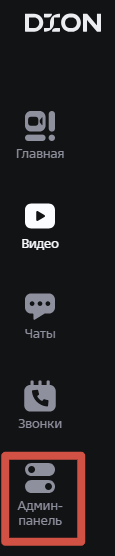
2. В окне ввода пин-кода введите полученный пин-код и нажмите на кнопку “Войти”. Пин-код отправляется на почтовый адрес, с которой вы зарегистрированы в DION.
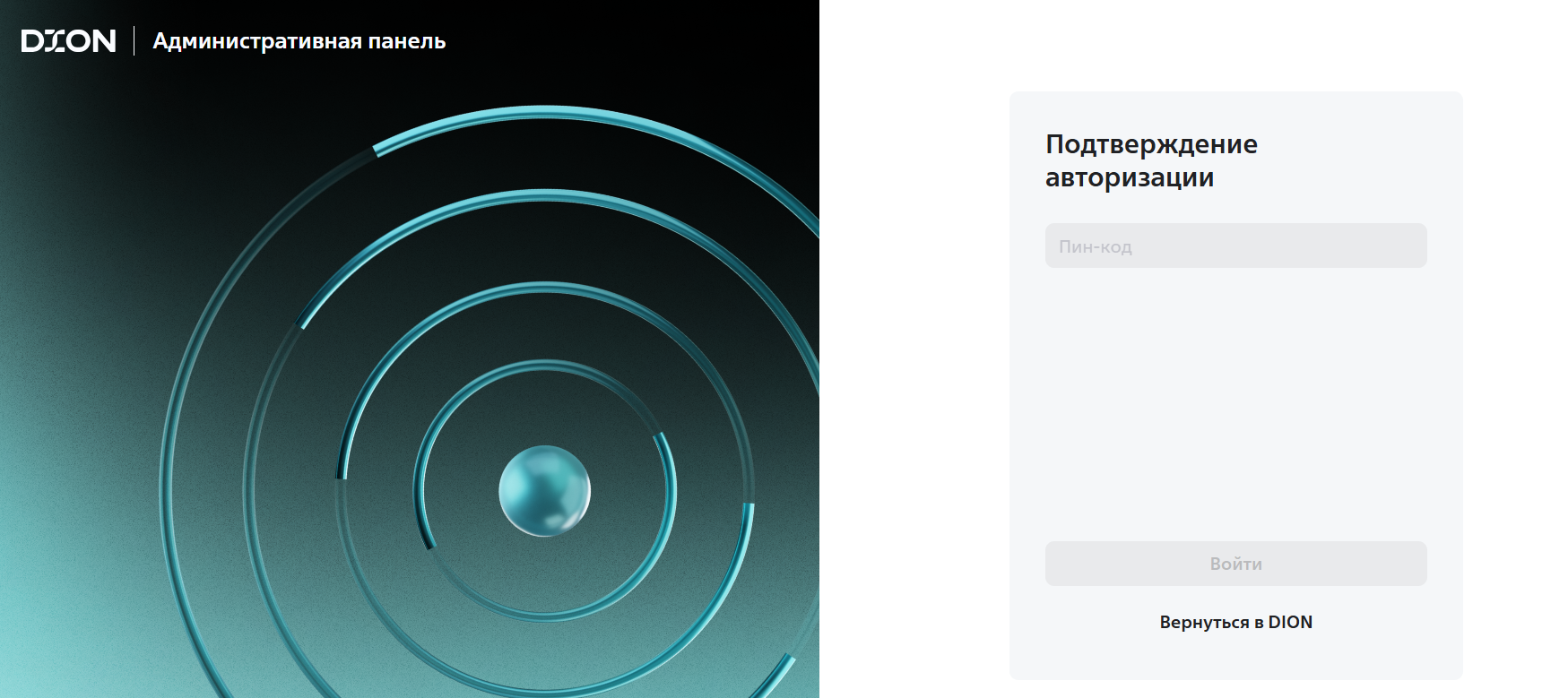
3. Перейдите в раздел “Общие настройки” ⇢ “Переговорные комнаты”.
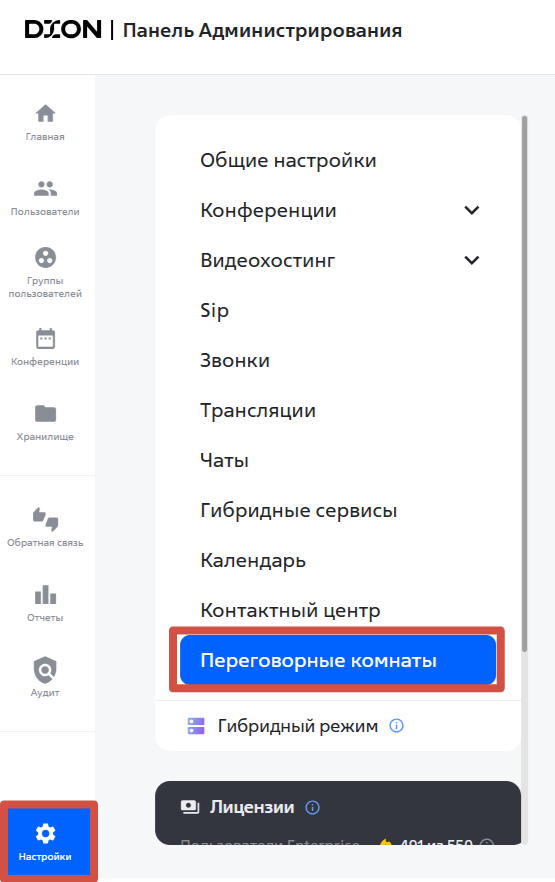
4. Введите адрес вашего локального сервера drsc и токен.
Эти данные нужны для корректной работы календаря (on-prem)
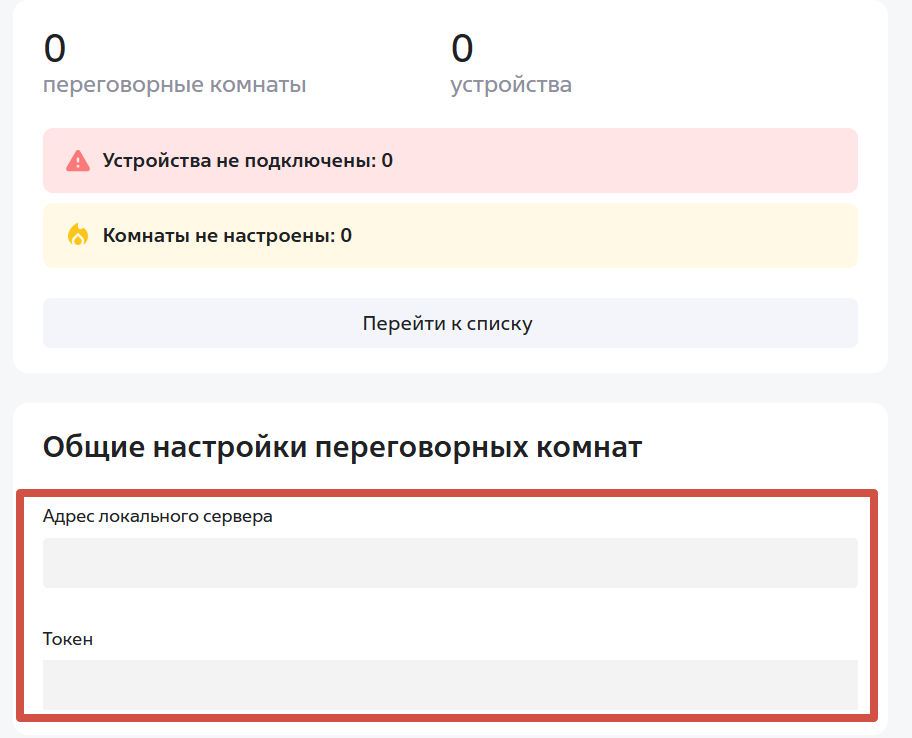
4. В разделе “Переговорные комнаты” нажмите “Перейти к списку”.
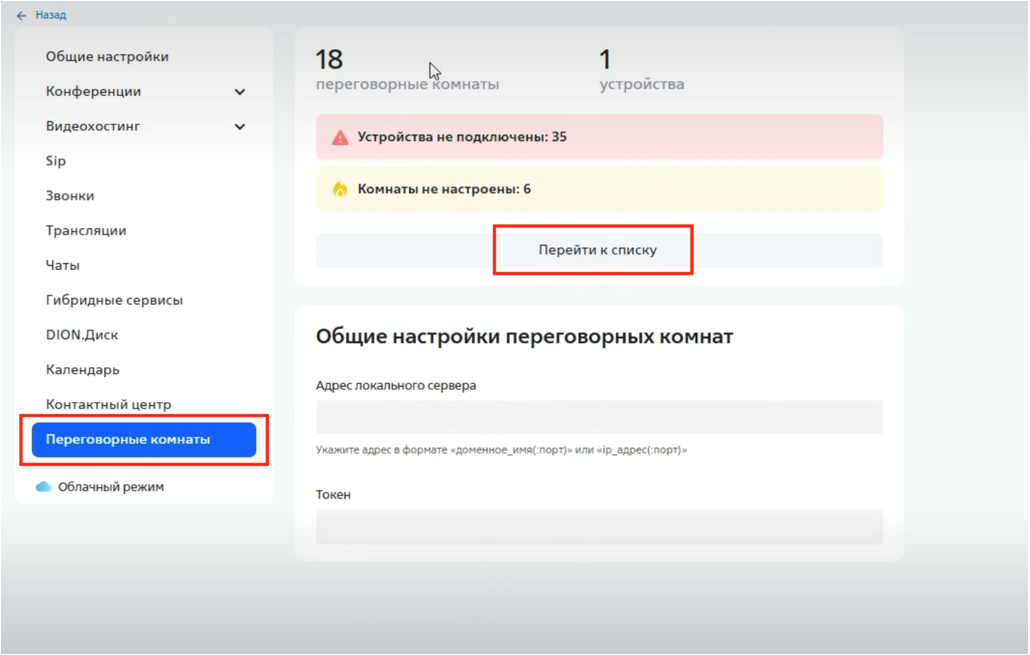
Откроется список переговорных комнат с подробной информацией:
- Название комнаты
- Имя комнаты Dion
- Имя почтового аккаунта
- Устройства
- Статус

В список переговорных комнат попадают все УЗ с ролью “Переговорной комнаты”.
¶ Фильтрация по списку
- В разделе “Переговорные комнаты” нажмите на кнопку “Фильтры”.
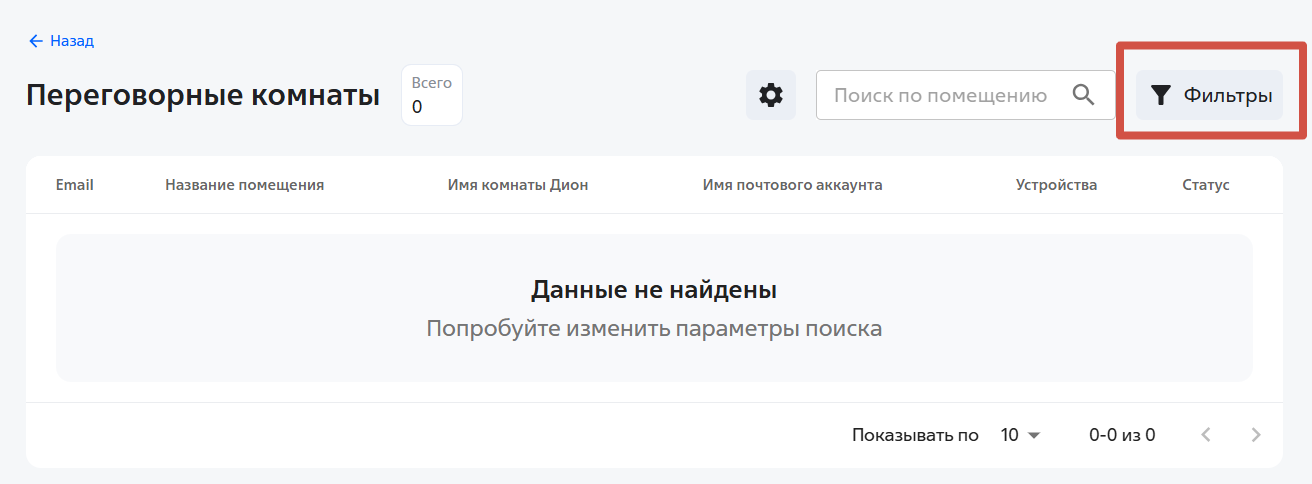
2. В открывшимся окне введите необходимые параметры фильтрации.
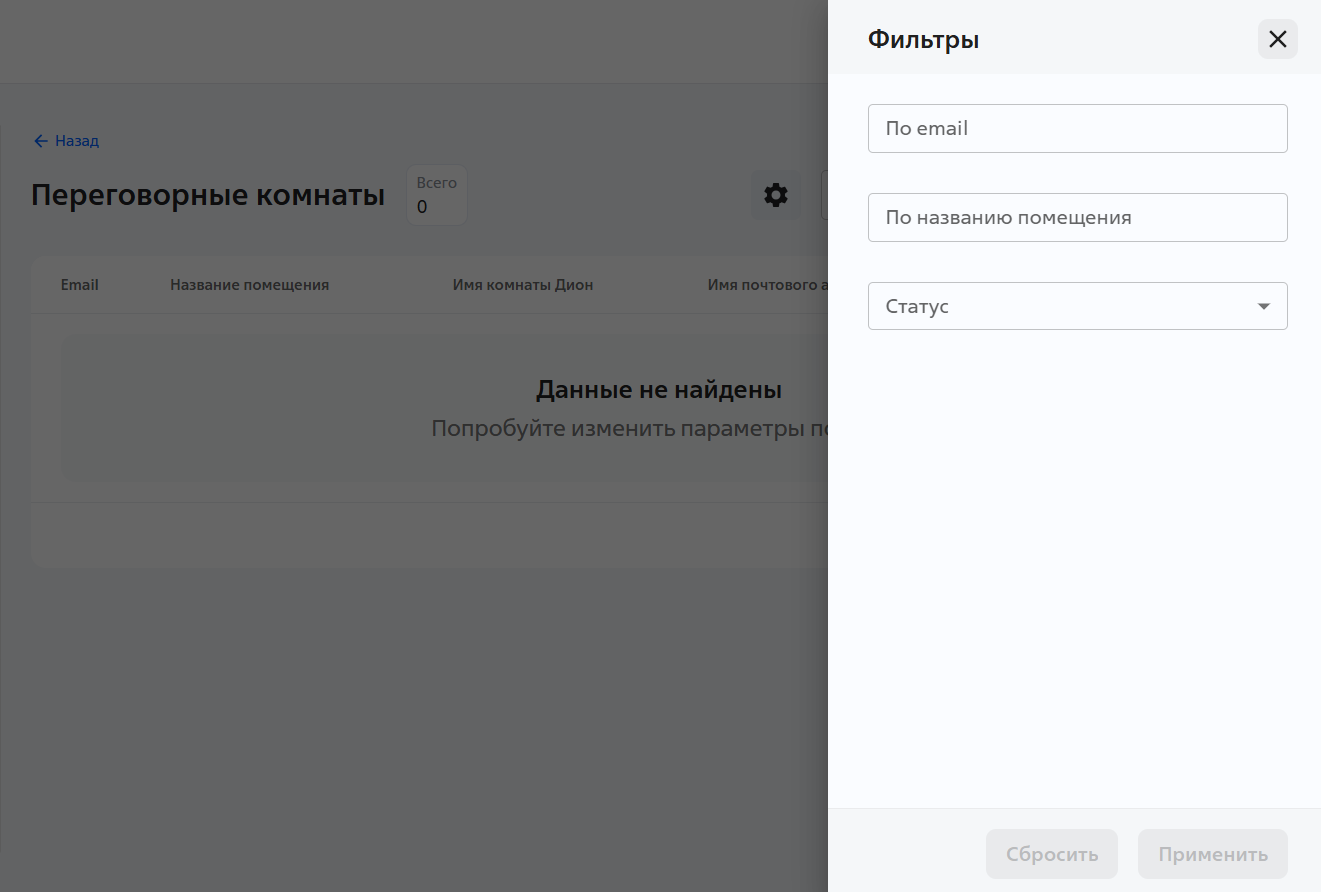
¶
Настройка
Если в вашей организации включен вход только по SSO, для авторизации устройств DION.ROOMS выполните следующие действия:
1. Включите в общих настройках организации в Административной панели DION возможность входа по логину и паролю
2. Войдите в учетную запись DION на устройствах в переговорной комнате (Controller, Vision) по логину и паролю
3. Выключите в общих настройках организации в Административной панели DION возможность входа по логину и паролю
- Укажите название помещения на английском.
- Укажите slug комнаты.
- Пропишите календарь переговорной комнаты.
- (Опционально) Заполните поля “Настройки WiFi”.
- Включите облачный режим.
- Выберите источник календаря:
- облачный календарь (если в вашей организации включен DION.Календарь);
- on-premises (если используется почтовый коннектор, установленный на вашем сервере только для работы DION.ROOMS).
Sheduler token сохраняется но не отображается, используется для настройки Панели бронирования (облачный вариант можно скачать по ссылке)
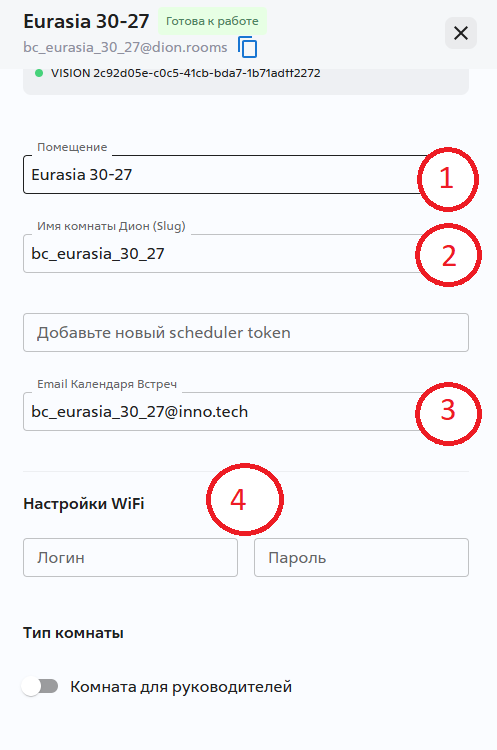
Если комната планируется для использования в кабинете руководителя, не забудьте переместить переключатель “Комната для руководителя” в положение “включено”.
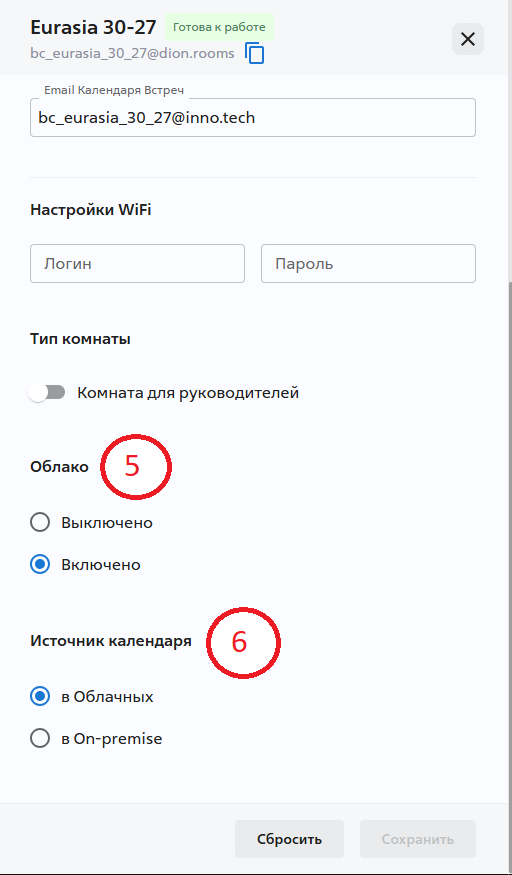
¶ Настройка планшета
- Сбросьте настройки планшета до заводских.
- Настройте устройство, пропустив добавление Google-аккаунта.
- Включите режим разработчика на планшете: Настройки → О планшете → нажмите шесть раз по строке Номер сборки.
- Отключите выключение экрана на планшете во время зарядки: Настройки → Система → Для разработчиков → Не выключать экран.
- Включите на планшете отладку по USB: Настройки → Система → Для разработчиков → Отладка по USB.
- Подключите планшет к компьютеру через USB. После отображения окна с просьбой разрешить отладку по USB, согласитесь.
¶ Установка Android SDK Platform
Установите ADB на компьютер:
¶ Установка ПО Controller на планшет Панель Управления
Актуальный дистрибутив вы найдете по ссылке
¶
Установка APK на планшет
1. Запустите командную строку (например, Windows PowerShell) и перейдите в каталог, где установлен компонент Android SDK Platform Tools. Пример:
Cd C:\distr\platform-tools2. Установите приложение командой:
.\adb install -t “путь_к_apk”После успешной установки в консоли будет отображен текст Success, например:

Если отобразится запрос Проверить безопасность приложения?, выберите Не проверять.
3. Сделайте установленное приложение владельцем устройства. Для этого в командной строке введите:
.\adb shell dpm set-device-owner tech.inno.dion.rooms.tcca/tech.inno.dion.rooms.api.kiosk.KioskDeviceAdminReceiver После успешной установки в консоли будет отображен текст Active admin set to component.

4. Закройте и заново запустите приложение для применения режима киоска.
¶ Запуск приложения на планшете
1. Запустите приложение.
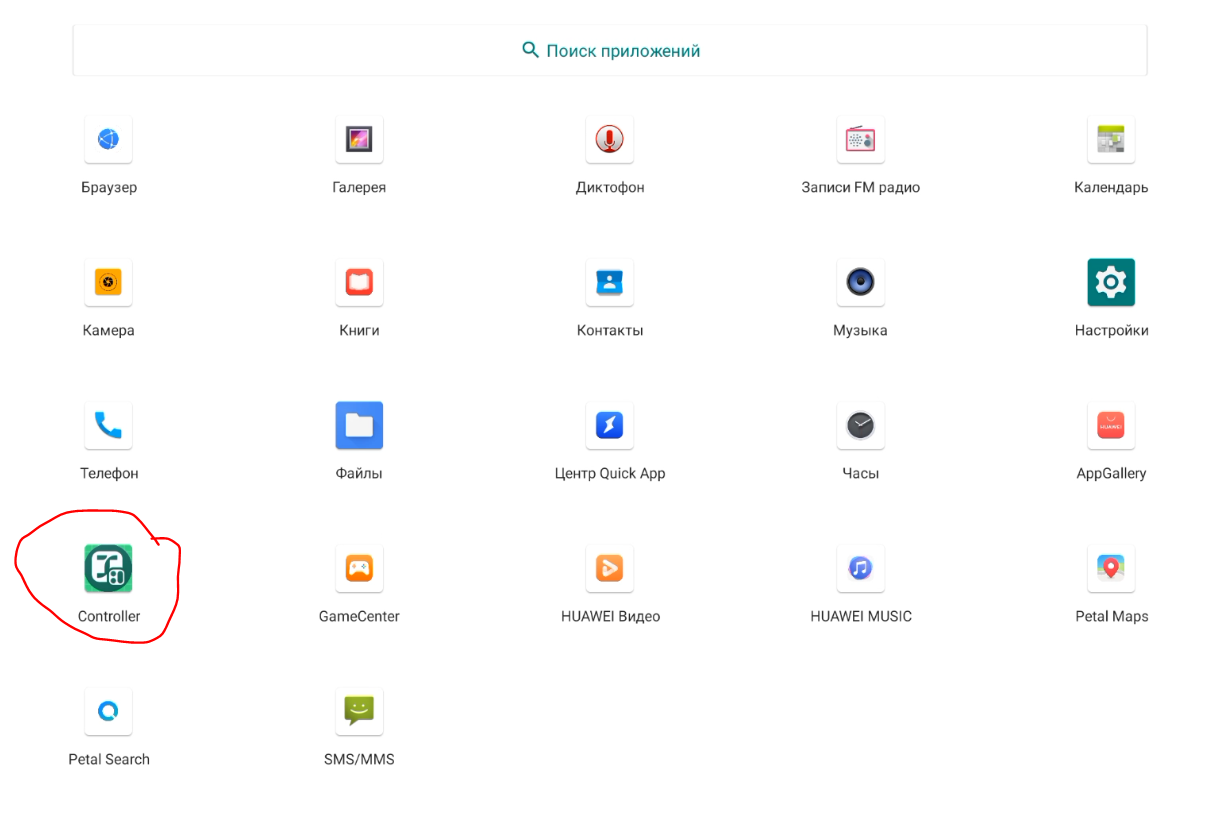
В открывшемся приложении будет отображено:
- Кнопка “Войти”.
- Кнопка ручного подключения к определенному drcs.
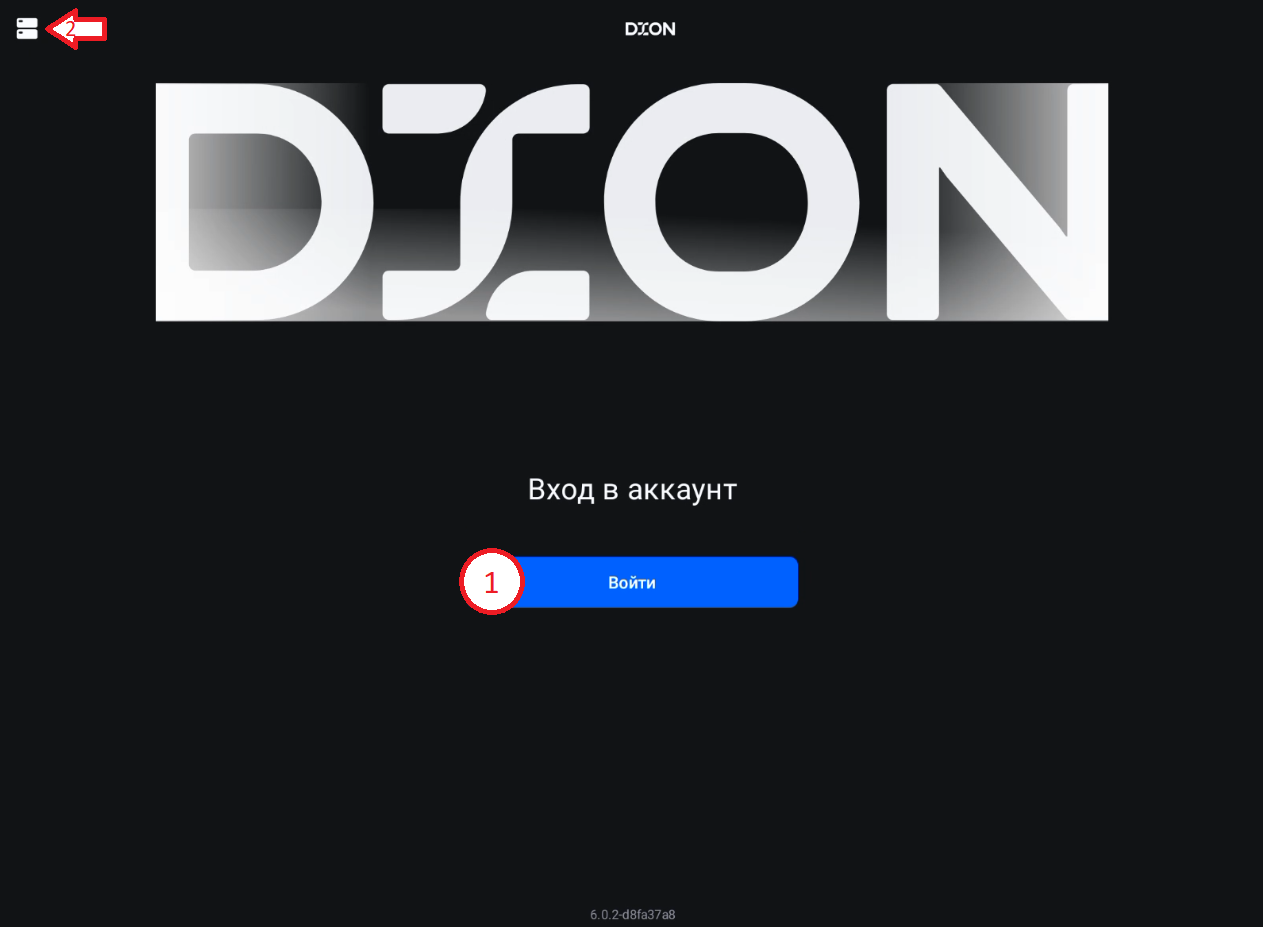
2. После входа проверьте настройки, указанные в Панели Администратора для данной переговорной комнаты. Если обнаружили ошибку, измените настройки.
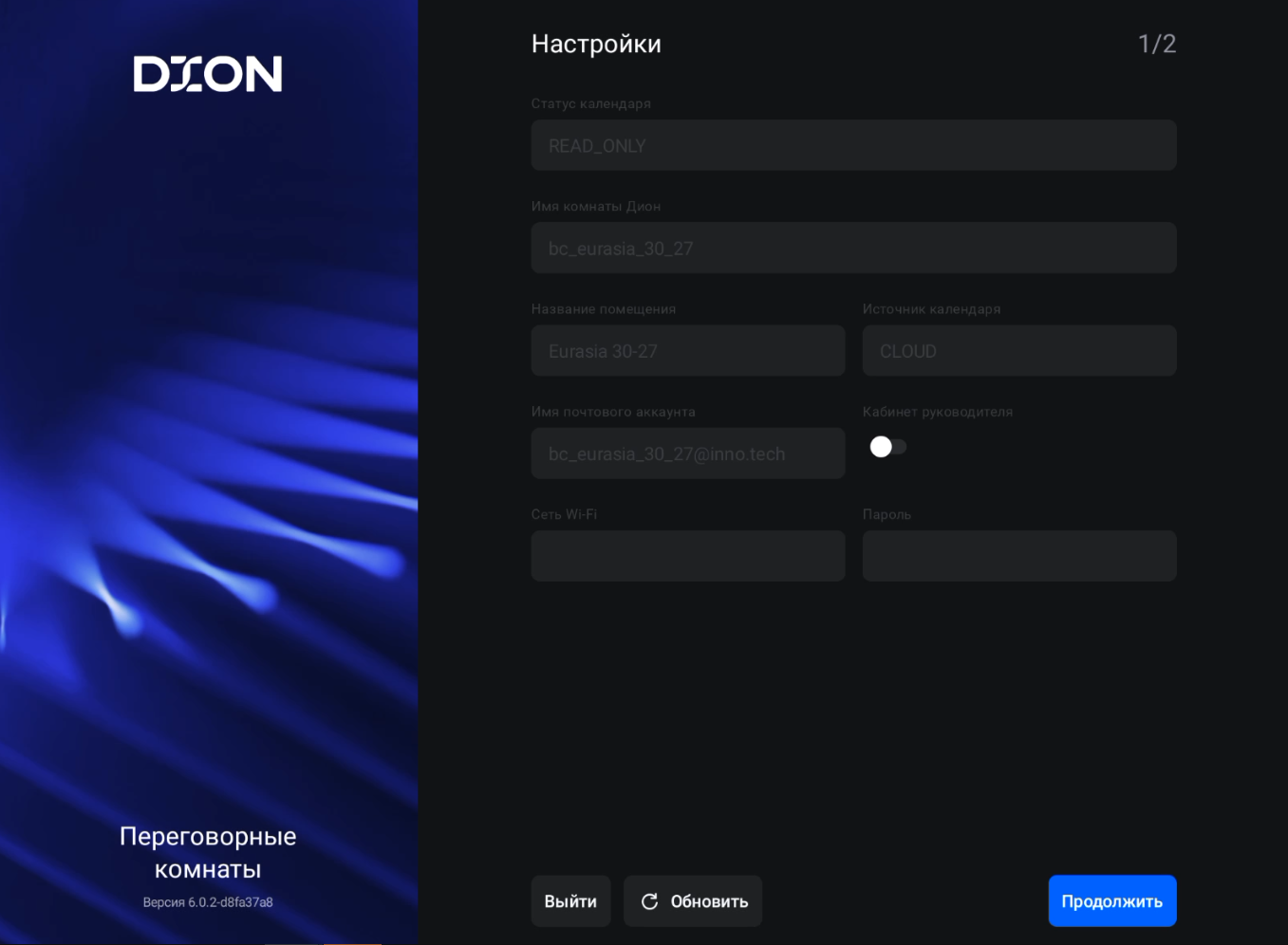
3. Нажмите кнопку “Продолжить”. Настройки сохранятся и произойдет переход к выбору фонового изображения.
4. Выберите фоновое изображение:
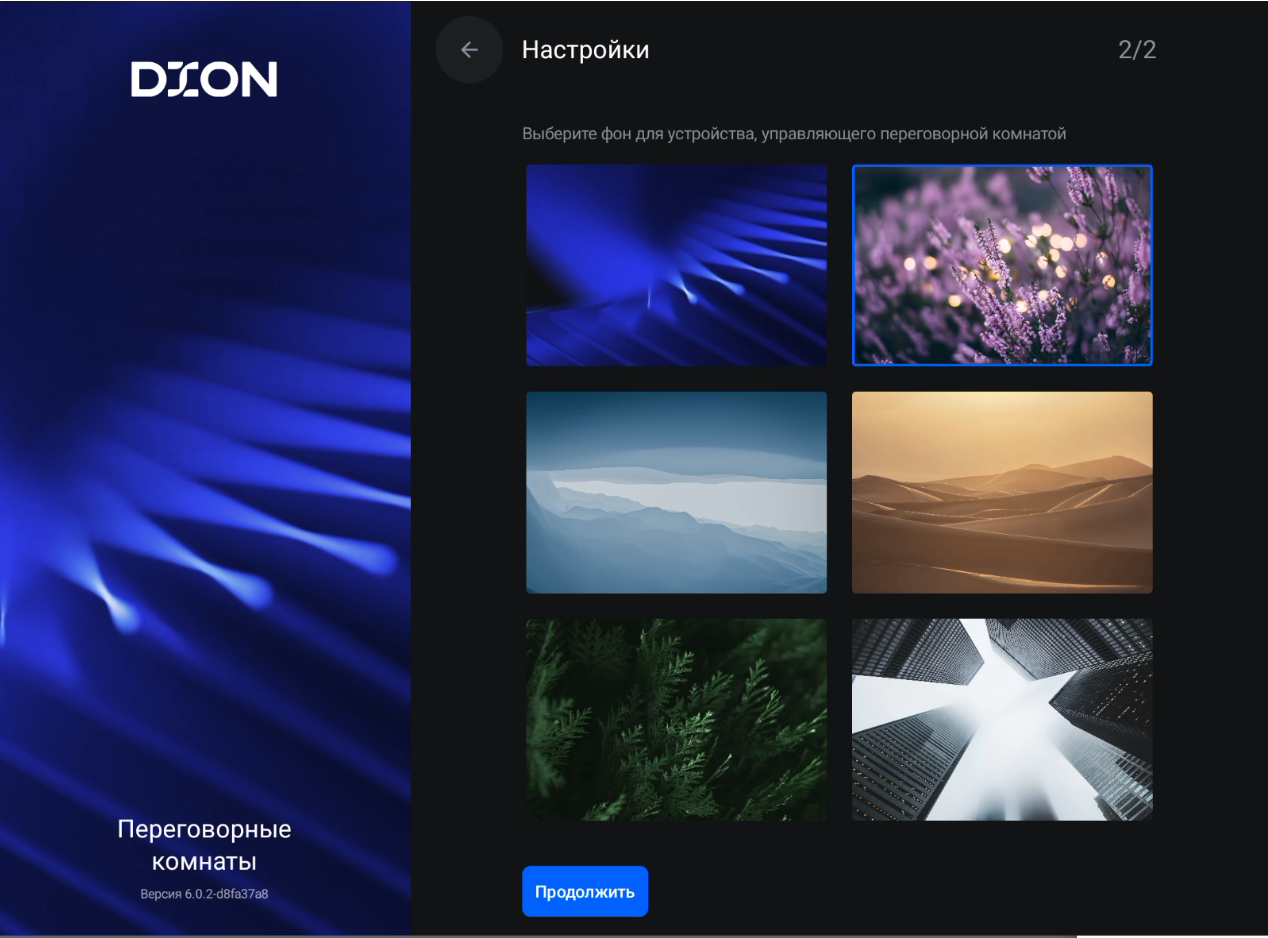
5. Нажмите “Сохранить”.
Настройки применяются после первого запуска. Их изменение возможно только путем удаления приложения и повторной установки или удаления данных приложения.
Приложение готово к работе:
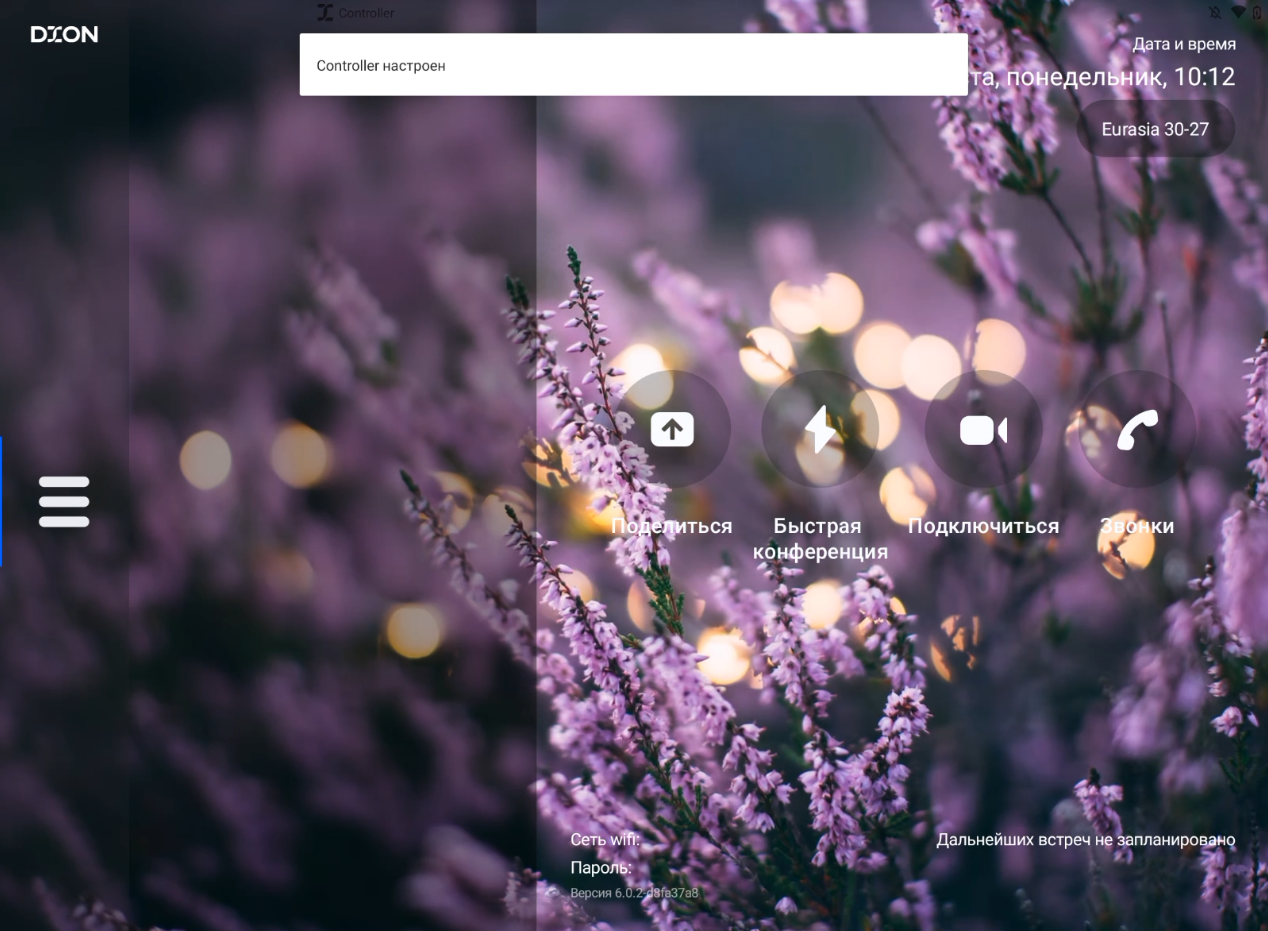
¶ Установка ПО Scheduler (TSA) на планшет Панель Бронирования
Актуальный дистрибутив вы найдете по ссылке
¶ Подготовка
- Сбросьте настройки планшета до заводских.
- Настройте устройство, пропустив добавление Google-аккаунта.
- Включите режим разработчика на планшете: Настройки → О планшете → нажмите шесть раз по строке Номер сборки.
- Включите на планшете отладку по USB: Настройки → Система → Для разработчиков → Отладка по USB.
- Подключите планшет к компьютеру через USB. После отображения окна с просьбой разрешить отладку по USB, согласитесь.
¶ Установка APK на планшет
1. Запустите командную строку (например, Windows PowerShell) и перейдите в каталог, где установлен компонент Android SDK Platform Tools.
2. Установите приложение командой:
.\adb install -t "путь к apk файлу"3. Перейдите в настройки приложения: Настройки → Приложения и уведомления → нажмите на приложение панели бронирования (TSA).
4. Сделайте приложение панели управления главным: в настройках приложения выберите Дополнительно → Главное приложение → выберите приложение панели бронирования (TSA).
5. Сделайте установленное приложение владельцем устройства. Для этого в командной строке введите:
.\adb shell dpm set-device-owner com.inno.tech.dion.roomsTSA/.MyAdminЕсли отобразится запрос “Проверить безопасность приложения?” выберите “Не проверять”.
¶ Запуск приложения на планшете
1. Запустите приложение.
При первом запуске приложения откроется окно проверки безопасности приложения. Выберите “Не проверять”.
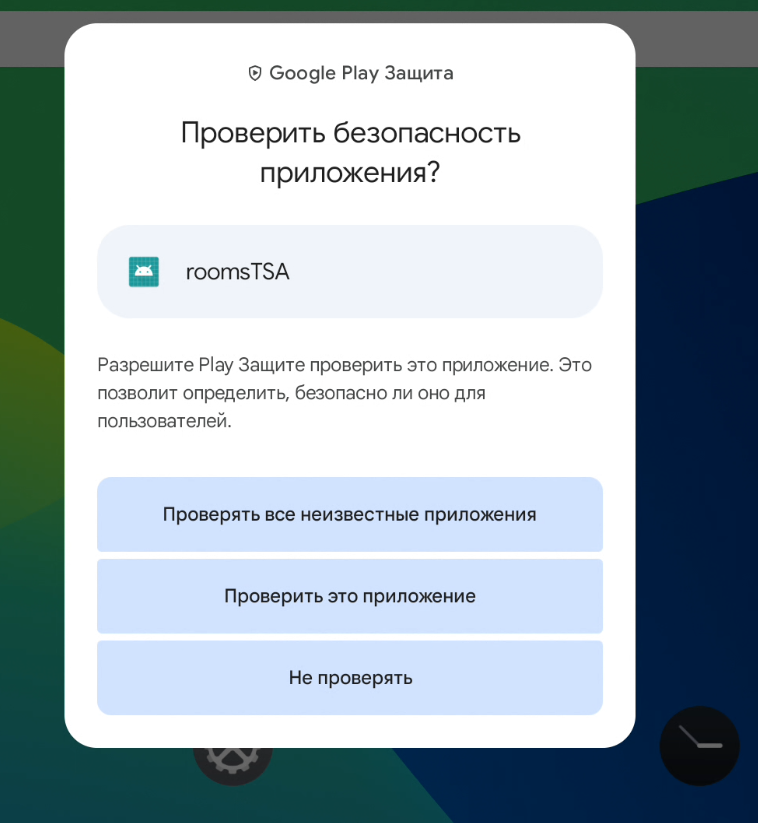
2. В открывшемся окне настроек введите следующие параметры:
- Секретный токен, заданный в настройках переговорной комнаты (для облачного решения);
- Секретный токен, заданный при развертывании серверной части (для on-premises решения);
- URL https://api.dion.vc/ (для облачного решения);
- URL вашего сервера (для on-premises решения).
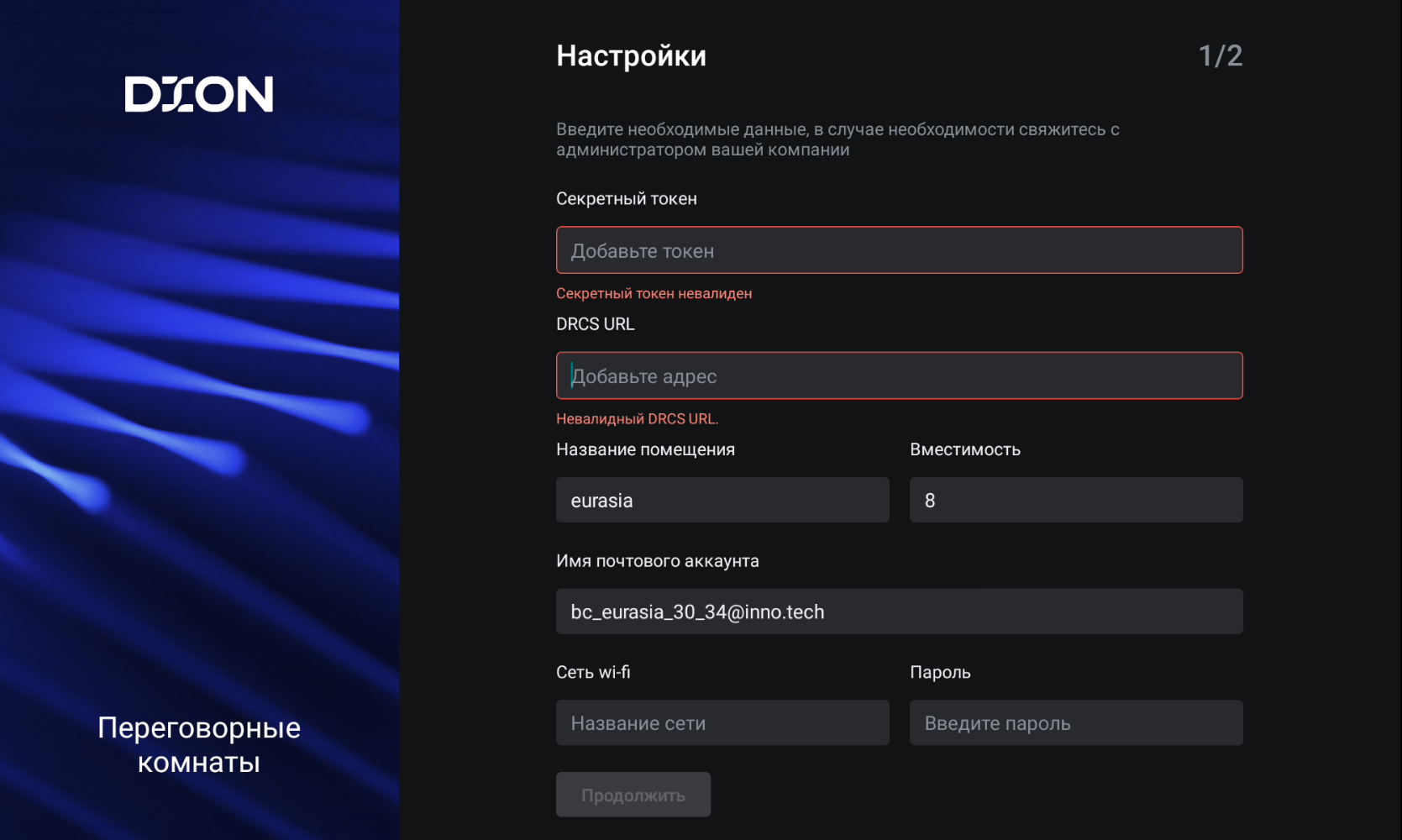
3. Нажмите на кнопку “Продолжить”. Настройки сохранятся и произойдет переход к выбору фонового изображения.
4. Выберите фоновое изображение:
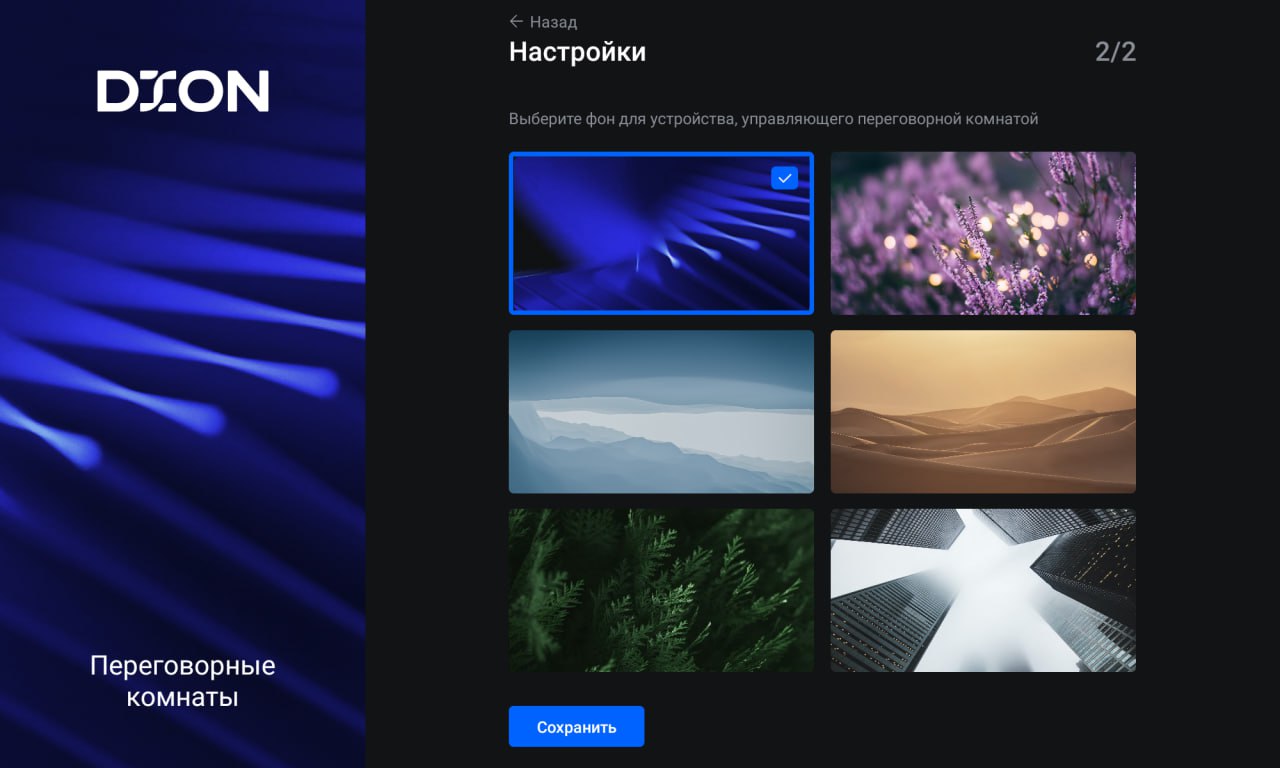
5. Нажмите “Сохранить”.
Настройки применятся после первого запуска. Их изменение возможно способом, описанным в пункте “Внесение изменений в конфигурацию”, а также удалением и повторной установкой приложения.
После этого приложение переходит в рабочее состояние.
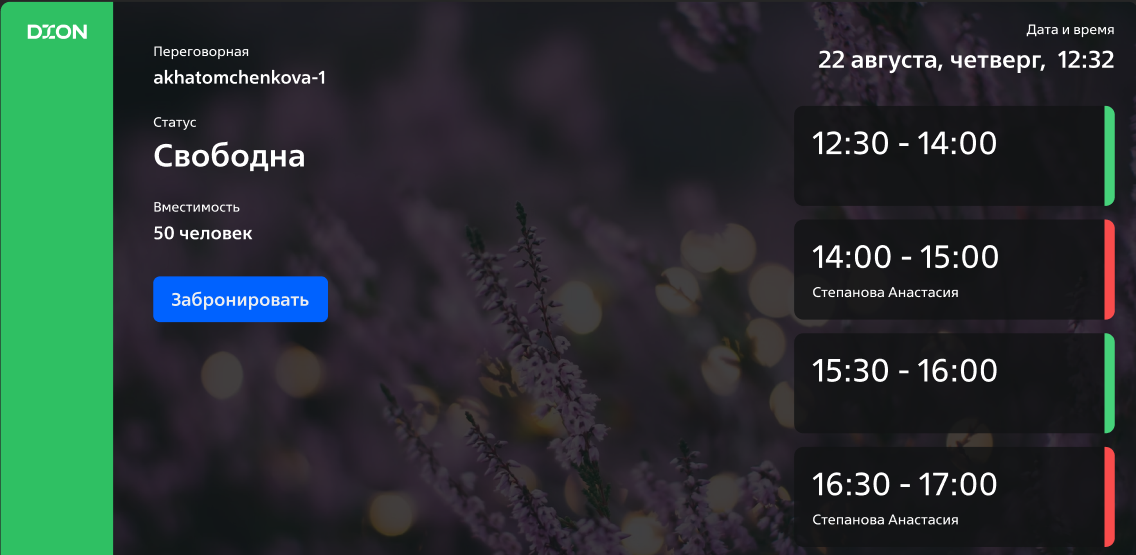
¶ Выход из режима киоска
- Потяните пальцем нижний край экрана вверх. Появится меню с тремя кнопками.
- Шесть раз нажмите на кнопку "назад" на планшете. Откроется окно для ввода пароля.
- Введите пароль.
- Если требуется выполнить команду отмены режима владельца, введите в командной строке:
./adb shell dpm remove-active-admin com.inno.tech.dion.roomsTSA/.MyAdmin
¶ Внесение изменений в конфигурацию
После ввода параметров подключение Controller к DRCS происходит автоматически; ближайшие события для настроенной переговорной отображаются на панели управления.
Чтобы внести изменения, выполните следующие действия:
1. Выйдите из режима киоска.
2. Потяните верхнюю шторку, чтобы открыть меню настроек, затем выберите Приложения и уведомления, после чего перейдите в раздел Приложения (TCCA, TSA), далее в раздел Дополнительно и снимите флажок с главного приложения.
После перенаправления на главный экран можно вернуться в настройки, повторив предыдущие шаги или удерживая значок приложения, чтобы открылось окно с переходом в О приложении.
3. Перейдите в раздел Хранилище и кеш.
4. Нажмите на кнопку Очистить кеш и Очистить хранилище и подтвердите действие нажав ОК.
5. Откройте приложение и настройте его с новыми параметрами.
¶ Обновление и удаление приложения
Чтобы обновить или удалить приложение, выполните следующие действия:
- Выйдите из режима киоска.
- Перейдите в настройки приложения: Настройки → Приложения и уведомления → нажмите на приложение (TCCA, TSA).
- В разделе Дополнительно → Главное приложение → переместите переключатель в положение “выключено” (актуально для версий 5.20 и младше).
- Удалите приложение.
Для обновления приложения выполните заново шаги по установке после удаления.
¶
Настройка ПК Главного Экрана
¶
Подготовка
Эти действия лучше выполнить до настроек режима киоска.
Для корректной работы выполните настройки сайта.
1. Откройте настройки сайта.
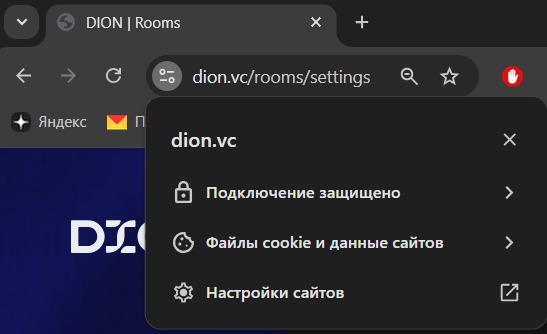
2. Разрешите доступ к камере/микрофону/звуку в положение “включено”.
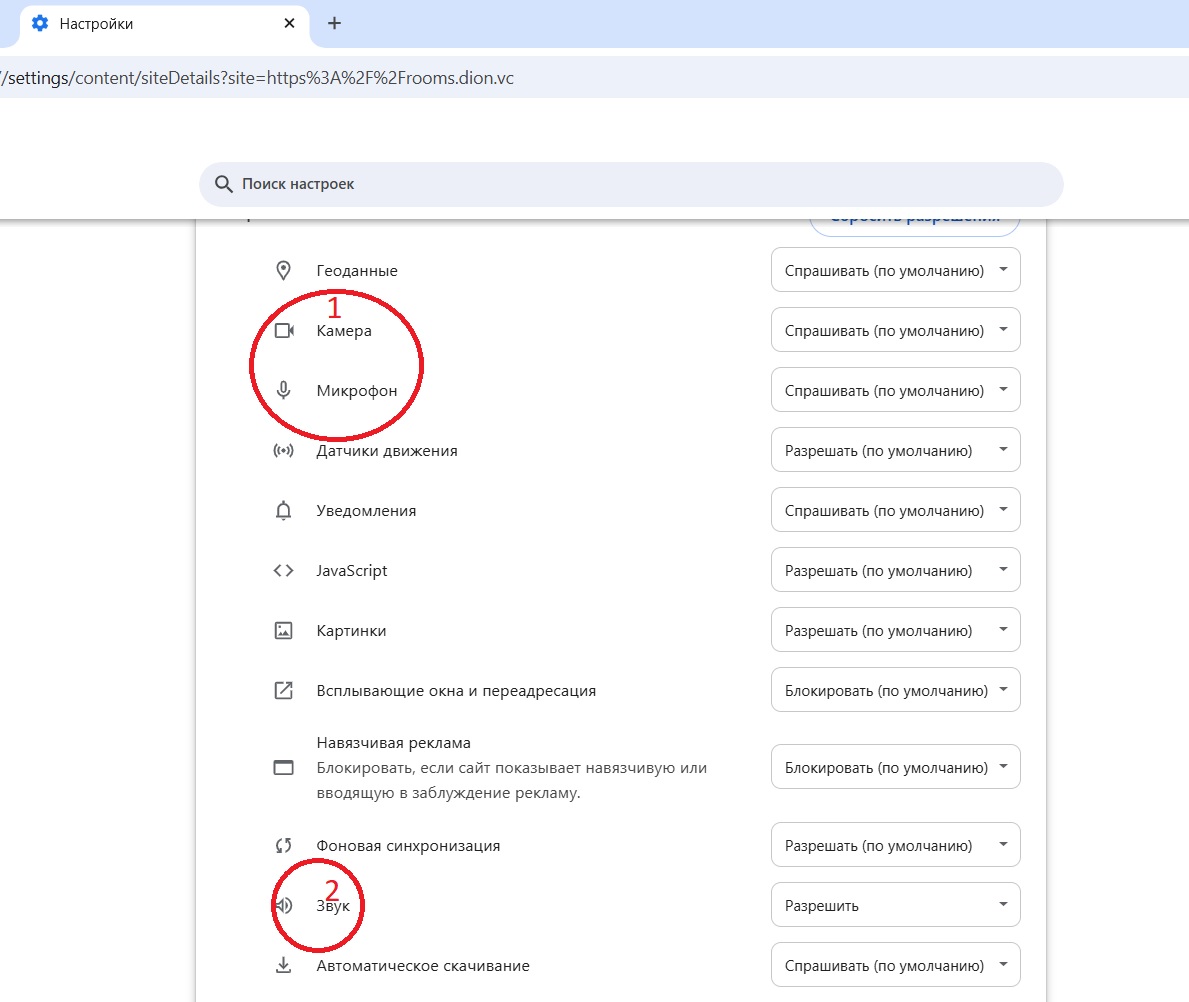
¶
Режим киоска Windows
В переговорной комнате установлен ПК. К нему подключаются устройства ввода-вывода. На этом компьютере необходимо держать открытым браузер. DION поддерживает браузеры Google Chrome, Yandex Browser или Microsoft Edge. Рекомендуем использовать Google Chrome.
ПК в переговорной комнате, как правило, находятся в общем доступе. Во избежание некорректных действий пользователей, рекомендуем настроить браузер, в котором будет открыт DION, для работы в режиме киоска. Режим киоска позволит использовать только разрешенное ПО и ограничит доступ к настройкам ОС.
Настройка режима киоска описана, например, в данной статье в разделе “Одно приложение, полноэкранный киоск”.
¶ Режим киоска Google Chrome
- Откройте ярлык Google Chrome.
- В поле Объект укажите:
--hide-crash-restore-bubble --disk-cache-dir=/dev/null --autoplay-policy=no-user-gesture-required --disk-cache-size=1 --disable-application-cache --kiosk --ignore-certificate-errors --start-fullscreenhttps://dion.vc/rooms
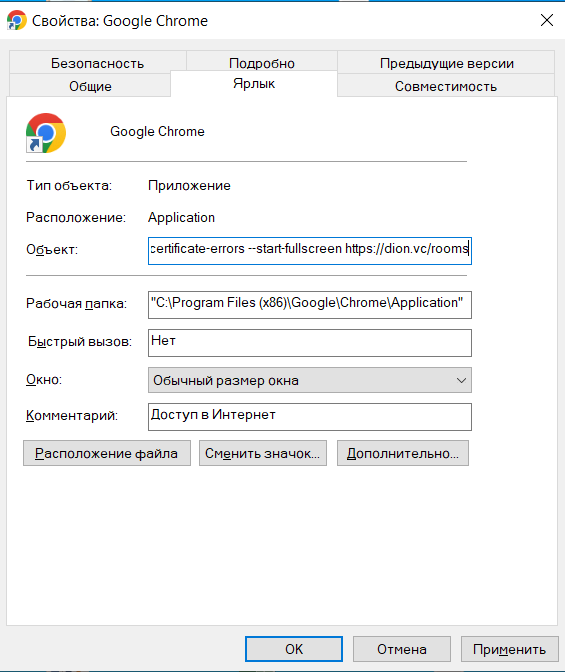
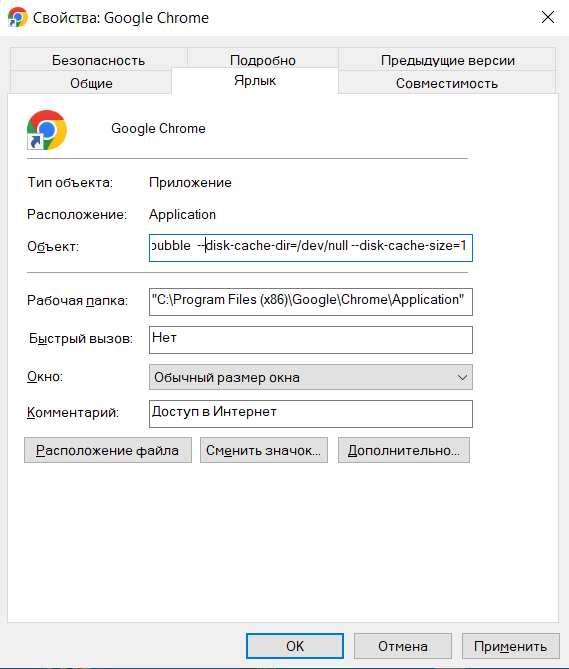
3. Нажмите Применить. Отобразится окно:
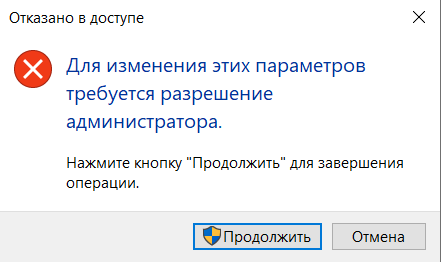
4. Нажмите Windows + R, чтобы вызвать окно «Выполнить». В окне укажите shell:startup и нажмите OK.
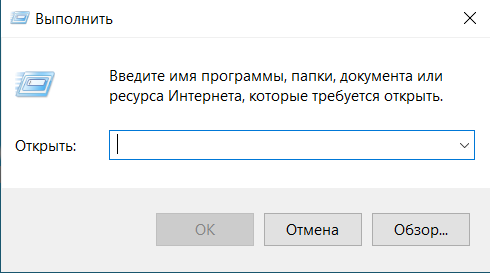
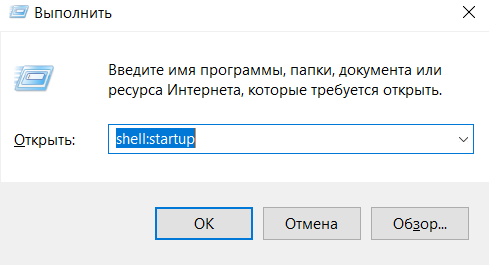
5. Перенесите ярлык в открывшуюся папку «Автозагрузка» и перезагрузите ПК.
¶ Настройка Главного Экрана
1. В браузере Chrome перейдите на сайт https://dion.vc/rooms и выполните вход в личный кабинет от лица переговорной комнаты. Используйте соответствующую учетную запись, которая была создана на этапе подготовки.
Для успешного подключения к конференциям с планшета необходимо, чтобы на ПК была запушена страница https://dion.vc/rooms.
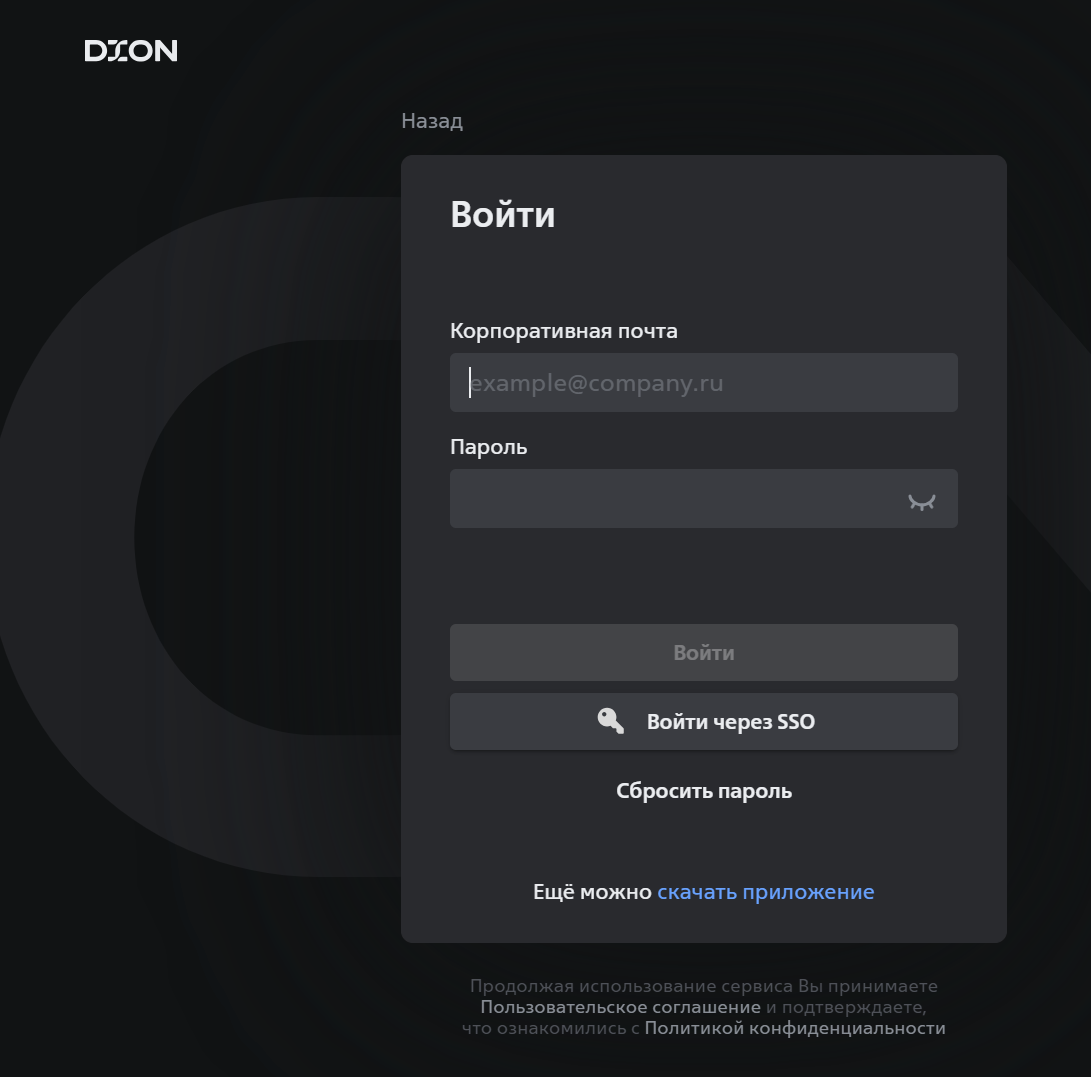
После успешного входа откроется окно настроек.
2. Нажмите кнопку “Продолжить”. Настройки сохранятся и произойдет переход к выбору фонового изображения.
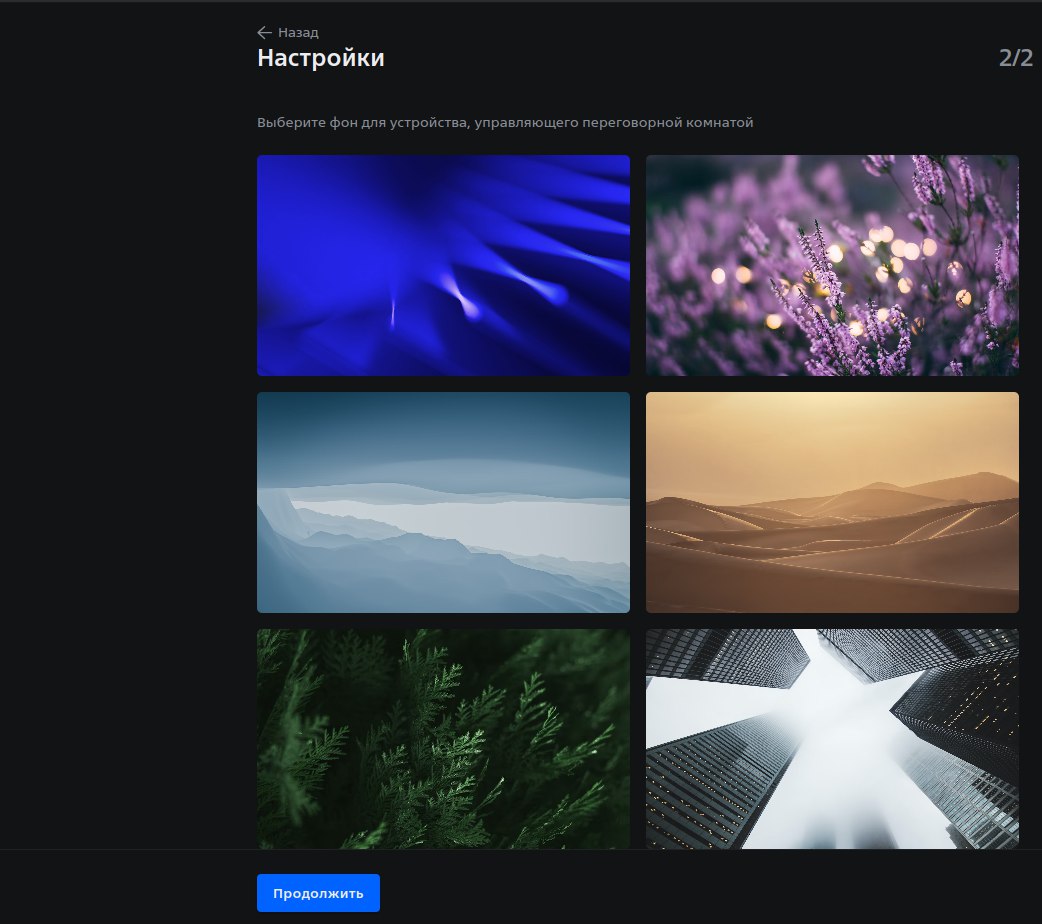
3. Выберите фоновое изображение и нажмите “Продолжить”.
Система переходит в рабочее состояние.
